Comment configurer des règles dans Outlook?
Si vous utilisez Microsoft Outlook pour gérer votre e-mail, vous savez à quel point il est important que vos e-mails soient organisés et triés. La configuration des règles dans Outlook peut vous faire gagner du temps et aider à garder votre boîte de réception propre et sans encombrement. Dans ce guide, nous vous montrerons comment configurer des règles dans Outlook afin que vous puissiez facilement organiser et gérer vos e-mails. Avec quelques étapes simples, vous pourrez créer rapidement et facilement des règles personnalisées pour trier vos e-mails et garder votre boîte de réception organisée.
- Allez dans Fichier> Gérer les règles et les alertes.
- Cliquez sur le bouton «Nouvelle règle…».
- Choisissez un type de règle dans la section «Démarrer à partir d'une règle vierge».
- Choisissez les conditions que vous souhaitez utiliser et cliquez sur «Suivant».
- Choisissez les actions que vous souhaitez suivre et cliquez sur «Suivant».
- Spécifiez toutes les exceptions que vous souhaitez ajouter et cliquez sur «Suivant».
- Nommez la règle et cliquez sur «Terminer».
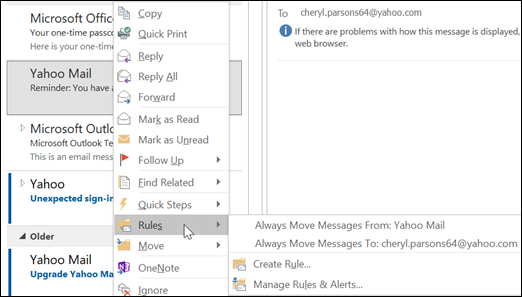
Comment établir des règles dans Outlook
Outlook offre aux utilisateurs la possibilité de mettre en place des règles pour aider à gérer et à organiser leur e-mail. Les règles sont un processus automatisé qui triera les e-mails en fonction d'un critère spécifique et peut être utilisé pour déplacer les e-mails vers différents dossiers, les marquer comme lire, ou même les supprimer automatiquement. Le processus de mise en place des règles dans Outlook est relativement simple et peut économiser beaucoup de temps et d'efforts lors de la gestion de leur e-mail.
Créer une nouvelle règle
La première étape de la création d'une règle dans Outlook consiste à créer une nouvelle règle. Cela peut être fait en cliquant sur l'onglet «Accueil», puis en cliquant sur «Règles» et en sélectionnant enfin l'option «Créer la règle». Cela ouvrira une fenêtre avec un ensemble de conditions et d'actions qui peuvent être appliquées aux e-mails.
Choisir les conditions
L'étape suivante consiste à choisir les conditions de la règle. Cela comprend la spécification des critères tels que l'où l'e-mail a été envoyé, à qui il a été envoyé, ou même la ligne d'objet de l'e-mail. Ces critères peuvent être utilisés pour trier les e-mails dans différents dossiers ou prendre d'autres actions automatisées.
Choisir des actions
Une fois les conditions sélectionnées, l'utilisateur peut choisir les actions à prendre lorsque la règle est déclenchée. Cela peut inclure le déplacement de l'e-mail vers un dossier spécifique, le marquer comme lire ou le supprimer.
Nommez la règle
Une fois les conditions et les actions définies, l'utilisateur peut nommer la règle et l'enregistrer. Cela garantira que la règle est appliquée à tous les e-mails entrants qui correspondent aux critères spécifiés.
Modifier ou supprimer les règles
Une fois qu'une règle a été enregistrée, elle peut être modifiée ou supprimée à tout moment. Pour modifier une règle, l'utilisateur peut simplement cliquer sur l'onglet «Accueil», sélectionner «Règles», puis choisir l'option «Gérer les règles et alertes». Cela ouvrira une fenêtre où l'utilisateur peut modifier ou supprimer toutes les règles existantes.
Top 6 des questions fréquemment posées
Qu'est-ce que Outlook?
Outlook est un programme de gestion des e-mails et des informations personnelles développé par Microsoft. Il fait partie de la suite Microsoft Office et est utilisé pour gérer les e-mails, les calendriers, les contacts, les tâches, etc. Il peut également être utilisé pour configurer des règles pour organiser, filtrer et gérer les messages dans la boîte de réception.
Comment puis-je mettre en place des règles dans Outlook?
La configuration des règles dans Outlook est facile. Tout d'abord, ouvrez le programme Outlook et cliquez sur l'onglet «Règles». De là, vous pourrez créer, modifier et supprimer des règles. Vous pouvez également choisir parmi une variété de règles prédéfinies pour aider à organiser et gérer votre boîte de réception.
Quels types de règles puis-je mettre en place?
Il existe une variété de règles qui peuvent être créées dans Outlook. Vous pouvez configurer des règles pour déplacer les messages vers un dossier spécifique, supprimer les messages, marquer les messages en lecture ou non lu, transférer ou rediriger les messages, etc. Vous pouvez également créer des règles personnalisées pour répondre à vos besoins spécifiques.
Qu'est-ce qu'une condition et une action?
Une condition est une condition qui doit être remplie pour que la règle soit déclenchée. Par exemple, vous pouvez configurer une condition qu'un message doit provenir d'un certain expéditeur ou avoir un certain sujet. Une action est une action qui sera prise lorsque la condition sera remplie. Par exemple, vous pouvez configurer une action qui déplacera le message vers un dossier spécifique ou supprimera le message.
Comment mettre en place une règle?
Pour configurer une règle, cliquez d'abord sur l'onglet «Règles» dans le programme Outlook. Ensuite, cliquez sur «Créer la règle» et choisissez parmi les options disponibles. Vous pourrez alors spécifier les conditions et les actions de la règle. Une fois que vous avez créé la règle, cliquez sur «OK» pour l'enregistrer.
Où puis-je trouver plus d'informations sur la création de règles dans Outlook?
Microsoft dispose d'un certain nombre de ressources utiles pour vous aider à établir des règles dans Outlook. Vous pouvez visiter la page de support Microsoft pour plus d'informations. Vous pouvez également vous référer aux documents d'aide Outlook et tutoriels pour les instructions étape par étape sur la configuration des règles.
Comment créer des règles dans Outlook
Avoir des règles dans Outlook peut vous aider à rester organisé, à hiérarchiser vos e-mails et à vous assurer de ne jamais manquer un message important. Avec les instructions étape par étape décrites ci-dessus, vous pouvez facilement configurer des règles dans Outlook. Suivre ces étapes garantira que vos e-mails sont triés et organisés correctement, afin que vous puissiez vous concentrer sur ce qui est vraiment important.




















